Reset2.pl Sp. z o.o.
Logowanie
Nadaj nowe hasło
Jeśli jesteś już klientem to wprowadź swój adres e-mail i potwierdź hasłem. Logowanie umożliwia zakup nowych programów po cenach promocyjnych, rozszerzenie posiadanego oprogramowania, zamówienie abonamentu na aktualizacje oraz konsultacje serwisowe.
Nie masz konta?Zarejestruj się
Instrukcja obsługi R2płatnik
|
Po zdefiniowaniu zestawu szablonów definicji list płac możemy utworzyć zestaw list płac za kolejny miesiąc. Klikając prawy przycisk myszy w oknie z listami płac wybieramy z menu Utwórz listy płac wg szablonów. Pojawi się okno:
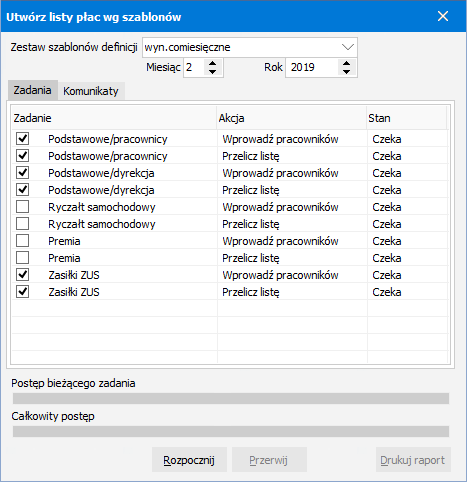
Wypełniamy parametry:
Zestaw szablonów definicji - zbiór zdefiniowanych wcześniej szablonów zawierający jeden lub kilka szablonów definicji
Miesiąc - miesiąc w jakim chcemy wypłacić listy
Rok - rok w jakim chcemy wypłacić listy
Zakładka Zadania zawiera listę zadań do wykonania. Będzie to zbiór szablonów definicji należący do wybranego zestawu zmultiplikowany o akcje jakie należy wykonać w każdym szablonie. Każde zadanie ma swój stan, który może przybierać następujące wartości:
Czeka - zadanie czeka na wykonanie
Pracuje - zadanie jest właśnie wykonywane
Zakończone - zadanie zakończyło się sukcesem
Niewykonane - zadanie nie zostało wykonane, ponieważ nie zostały spełnione wszystkie warunki do jego wykonania (np. nie zaznaczono zadania do wykonania, nie znaleziono listy płac do przeliczenia, albo pracownicy zostali wprowadzeni na listę wcześniej)
Przerwane - wykonywanie zadania zostało przerwane przez użytkownika
Zakładka Komunikaty będzie zawierać listę błędów, ostrzeżeń i informacji otrzymanych po wykonaniu wszystkich zadań. Można ją wydrukować przyciskiem "Drukuj raport".
Przycisk "Rozpocznij" rozpoczyna wykonywanie zadań (będą wykonywane od góry), a przycisk "Przerwij" przerywa wykonywanie zestawu zadań. Dodatkowo można zaznaczyć zadania do wykonania (domyślnie wszytkie są zaznaczone). Aby wznowić wykonywanie zadań należy zamknąć i otworzyć okno. Zadania będą wtedy wykonywane od początku (oczywiście tylko te zaznaczone). Zadania typu "Drukuj listę" spowodują otwarcie tylu okien przeglądarki z wydrukami, ile jest zadań drukowania.























